¿Problema de 'Clase no registrada' en Windows 10? ¡Utiliza sólo los mejores métodos para solucionar el error!
Este artículo está totalmente dedicado al error "la clase no está registrada". Aquí descubrirás qué tipo de variedades de este error existen y cómo solucionarlo cuando veas ese error al intentar abrir archivos o utilizar el navegador de Internet.
¿Estás listo? ¡Leamos!
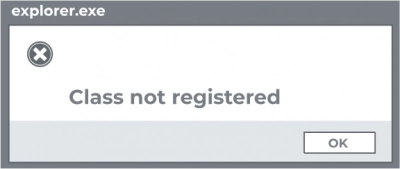
Cómo son los problemas de “clase no registrada”:
Cualquier usuario puede encontrarse con varias formas del error "clase no registrada" en Windows 10.
Y aquí están los principales:
- Cuando tratas de abrir imágenes, fotos y vídeos.
- Tratando de iniciar la aplicación Fotos en cualquier versión de Windows.
- Mientras intentas abrir aplicaciones como: Excel, regsvr32, Windows Media Player, Taskbar, uTorrent, Internet Explorer, Outlook, Microsoft Edge.
- Cuando tratas de abrir archivos PDF. Esto puede ser un problema, pero podrás arreglarlo con una de nuestras soluciones.
- Al intentar acceder a archivos DLL.
Lo más probable es que, si estás leyendo este artículo, te hayas encontrado con este error. Esto es una muy buena decisión porque aquí los mejores métodos para corregir el error "clase no registrada". ¡Empecemos!
Método 1. Cambiar los programas por defecto para las fotos
Este método suele solucionar el error "clase no registrada".
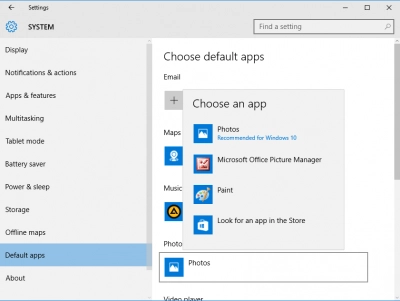
Haz clic con el botón izquierdo del ratón en Inicio y selecciona la pestaña Configuración. Luego, en la lista de la izquierda, seleccione Aplicaciones predeterminadas. Después, haz clic con el botón izquierdo del ratón en el icono de la foto. Verás una nueva ventana pequeña donde tienes que seleccionar las fotos (recomendado para Windows 10). Después de eso, reinicia el ordenador y luego intenta de nuevo abrir tus fotos. ¿Si no funcionó? ¡No hay problema! Mira el siguiente método.
Método 2. Cambiar el navegador por defecto
Si se produce un error durante la navegación web, trata de actualizar o cambiar el navegador web por defecto.
- 1. Actualiza tu navegador:
Si utilizas Google Chrome, abre el navegador, haz clic en los 3 puntos verticales y selecciona Ayuda. Ahora haz clic en la pestaña "Acerca de Google Chrome". Si hay alguna actualización, empezará a descargarse inmediatamente.
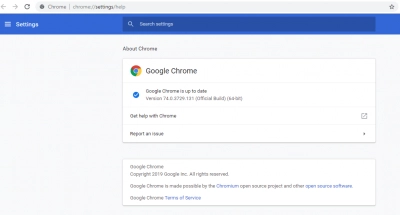
Si utilizas Firefox, ve al navegador y haz clic en el botón Menú. A continuación, haz clic en Ayuda -> Acerca de Firefox.
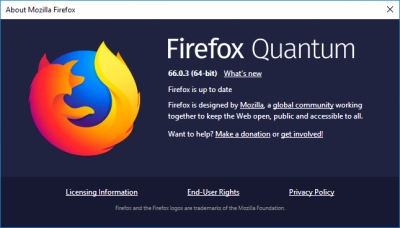
Si hay actualizaciones disponibles, comenzarán a descargarse inmediatamente. Después de eso, reinicia el navegador y vuelve a comprobar el error "clase no registrada" en Windows 10.
- 2. Cambie el navegador de Internet por defecto.
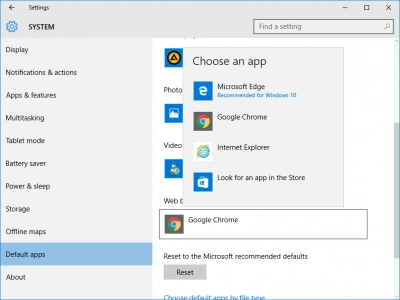
Esto se hace de forma similar al método 1. Vaya a Configuración a través de Inicio, luego haga clic con el botón izquierdo en la pestaña Aplicaciones predeterminadas -> Instalar programas predeterminados. Haga clic en la sección del navegador web. A continuación, seleccione su navegador y haga clic con el botón izquierdo en él. Reinicie el sistema e intente trabajar con él. ¿No funciona? ¿Sigue apareciendo el error?
Quizás el método 3 te ayude.
Método 3. Si el problema de "clase no registrada" sigue existiendo, pruebe con SFC

Esta función incorporada en cualquier versión de Windows ayuda perfectamente con diferentes errores del sistema.
Por lo tanto, para arreglar el error "clase no registrada" usando el SFC, haga lo siguiente: Abra el Símbolo del sistema haciendo clic con el botón derecho en Inicio y seleccionando Símbolo del sistema (administrador). En la nueva ventana del Símbolo del sistema, escriba "sfc / scannow" y pulse Intro. Se iniciará el proceso de escaneo y la búsqueda de errores, y su posterior corrección. A continuación, asegúrese de reiniciar el ordenador y comprobar si el error "clase no registrada" sigue ahí. Si este método no ayudó o solucionó el error pero dañó los archivos, no se altere; cualquier cosa puede suceder. En este caso, utilice una buena aplicación de software de recuperación de datos, DiskInternals Uneraser, de la que hablaremos a continuación.
Método 4. Utilizar DiskInternals Uneraser para recuperar imágenes
DiskInternals Uneraser es una herramienta de software profesional que puede restaurar fotos, cuadros y otras imágenes, independientemente del motivo de su daño. Y si el error "clase no registrada" no le permite abrir la imagen, siempre puede utilizar el software Uneraser para restaurarla.
Además, la cantidad de datos recuperables es ilimitada, a diferencia de otros programas relacionados. Este software es compatible con los siguientes sistemas de archivos: NTFS, XFS, UFS, HFS, Ext2 / 3/4, ReiserFS, FAT12, ReFS y Reiser4. También puede utilizar la versión de prueba gratuita de DiskInternals Uneraser ahora mismo y verá que este producto es muy fácil de usar y también recupera rápida y correctamente archivos de cualquier tipo.
Para mayor comodidad, ofrecemos instrucciones detalladas para utilizar DiskInternals Uneraser.
Paso 1. Instale y ejecute DiskInternals Uneraser.

El asistente de recuperación se iniciará automáticamente y le pedirá que seleccione el tipo de archivos que desea recuperar, así como el disco que desea analizar.
Paso 2. Escanee. Esto puede llevar algún tiempo; espere.
Paso 3. Vista previa (una función gratuita y muy útil).
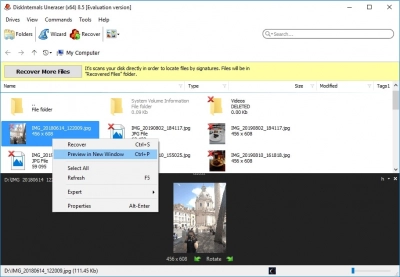
Haga clic con el botón derecho en el archivo encontrado y seleccione "Vista previa en una nueva ventana". La recuperación se producirá automáticamente.
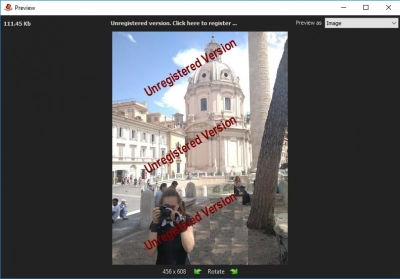
Paso 4. Guardar archivos
Sólo tiene que comprar una licencia del software DiskInternals Uneraser para guardar sus archivos. A continuación, recibirá una clave de licencia; introdúzcala en la ventana correspondiente y haga clic en "Guardar". Guarde sus archivos recuperados en otra ubicación.
Buena suerte.
